はじめに
「とりあえずGoogleアナリティクスは設置できたけど、用語の意味がわからない・・・」なんてことありませんか?アクセスデータには、見慣れない言葉がいくつも並んでいるため、アクセス解析に慣れていない方は意味がわからないかもしれませんね。いくらデータがあっても、読み解けなれば意味がありません。
また、Googleアナリティクスにはたくさんの設定や機能があります。すべてを使いこなす必要はありませんが、重要なものはおさえておくべきです。アクセスデータをより価値のあるものにするためにも、ぜひ学んでおきましょう。
この記事では、Googleアナリティクス初心者の方のために、アナリティクスで使われる用語と導入時に設定しておくべき機能についてお伝えしていきます。ぜひご一読して、よりよいアクセスデータを得ましょう。
Googleアナリティクスで使われる用語

*ユーザー
ユーザーは、単純にサイトに訪れた人のことです。ユニークユーザーとも言われますね。同じ人が何度サイトにアクセスしても、カウントされるのは「1」のみです。ただし、厳密には、ブラウザや端末が異なると別のユーザーとして判別されます。サイトにどれだけの人が訪れているか知るための重要な指標です。
*セッション
セッションは、ユーザーのサイトへの訪問を表します。1セッション=1訪問ということです。ユーザーがサイトのいずれかのページにアクセスした時に、セッションが始まります。そして、30分間ユーザーのアクションがなければ、セッションは終了します。たとえば、別サイトへの移動やページを開いたままの放置などです。
セッション終了後、再び同じユーザーが訪れた場合、新しいセッションが開始され、1セッションにカウントされます。このため、ユーザー数よりも多くなる可能性が高いです。なお、セッション中に別サイトに移動しても、セッションは継続します。例外として、日付をまたいだり、別の経路からサイトに訪れたりすると、別のセッションとして新たにカウントされます。
*ページビュー数
ページビュー数は、ユーザーがページを表示した回数のことです。ページが表示される度に「1」カウントされます。同じページの再表示も対象となるため、ページをリロードするとカウントが増えます。このため、通常はユーザー数やセッション数よりも多くなります。
*ページ/セッション
ページ/セッションは、ページビュー数をセッションで割った数です。つまり、ユーザーが1回の訪問で、平均的に何ページ見ているかを表しています。あなたのサイトにユーザーがどのぐらい興味を持っているかを示す数値、ともいえますね。この数値が高いほど、ユーザーにとって価値の高いサイトと言えるでしょう。
*平均セッション時間
平均セッション時間は、その名の通り、平均的なセッション時間を表します。セッションの始まりから終わりまでではなく、最後のアクションが行われた時点までの時間になります。つまり、セッションが切れるまでの最後の30分間は含まれません。このため、1ページのみのアクセスの場合には、セッション時間を算出できません。
*直帰率
直帰率とは、1ページビューのみのセッションの割合を表します。つまり、ユーザーが1ページだけ見て離脱してしまった割合です。直帰率は思いのほか高くなることが多いですが、必ずしも問題があるわけではありません。コンテンツによっては、ユーザーは他のページを必要としない場合もあるからです。回遊を前提としたコンテンツで高止まりしている場合には、レイアウトやナビゲーションを改善する必要があります。
*新規セッション率
新規セッション率は、サイトに初めて訪れたユーザーの割合を表します。つまり、新規セッション率が低いほど、リピーターの割合が多いことを示します。どちらの割合が多いほうがいいかは、サイトの目的により異なります。新規顧客を開拓する場合には、高いほうがいいですし、安定顧客を増やしたいなら、低いほうがいいわけです。リピーターが多いほうがサイトの価値が高い、という捉え方もできますね。
導入後に設定しておくべき機能
*ビュー設定
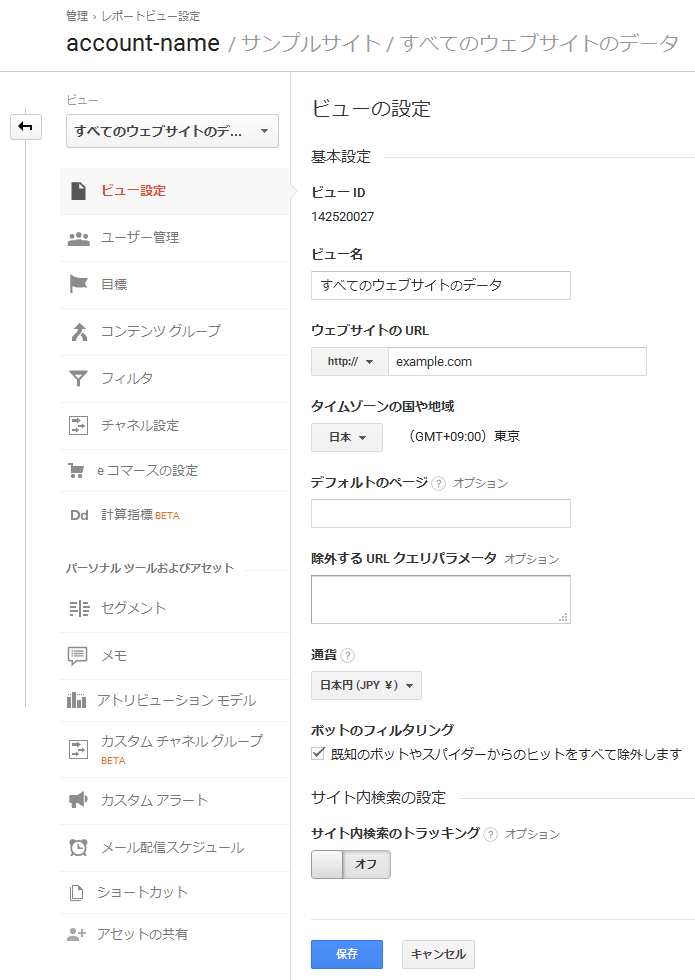
管理メニューからビュー設定を選択し、ビューの設定を表示しましょう。ビューとは、アクセスデータが表示される場所のことです。ひとつのサイトには、複数のビューが登録でき、任意の条件でアクセスデータをフィルタリングできます。たとえば、パソコンからのアクセスのみを表示したり、モバイル端末からのアクセスのみを表示したり、といったことができます。
ビューの設定では、ビュー内で使われる「通貨」と「ボットのフィルタリング」設定をしておきましょう。日本円を選択し、フィルタリングにチェックすればOKです。通貨設定は、目標設定やAdWords広告などで使用されます。ボットのフィルタリングは、ボットからの無効なアクセスを除外してくれます。
*フィルタ
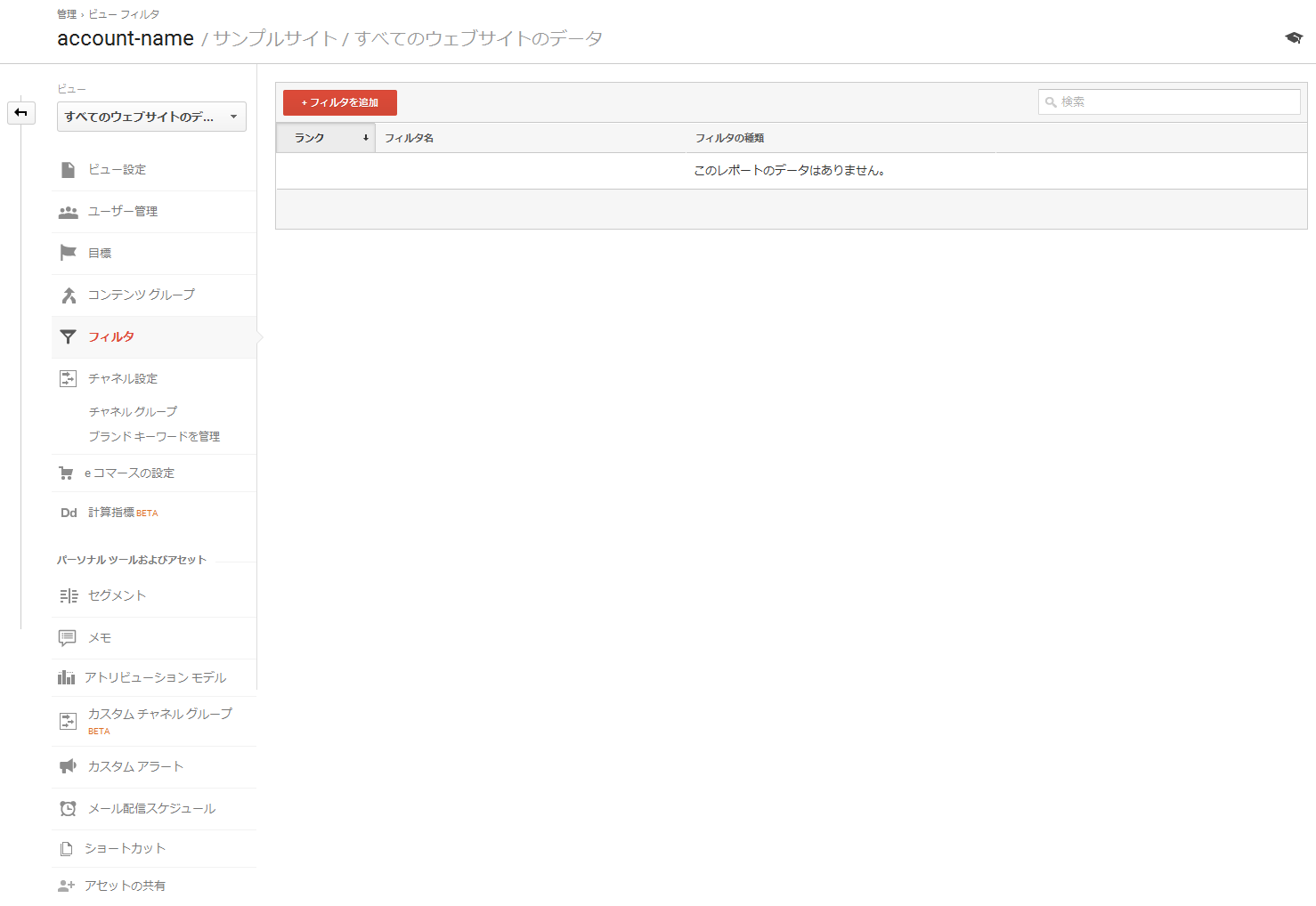
同じく、管理メニューに「フィルタ」設定があります。これは、ビューに表示されるアクセスデータをフィルタリングする設定です。条件に一致するアクセスを表示、または除外できます。
まず設定しておきたいのは、「管理者からのアクセスの除外」です。サイトの管理者は頻繁にサイトにアクセスするため、これがアクセスデータに含まれてしまうと、分析の邪魔になってしまいます。ノイズを減らすためにも、IPアドレスによるフィルタリング設定をしておきましょう。なお、IPアドレスは下記のサイトで確認できます。
IPアドレスの確認:https://www.cman.jp/network/support/go_access.cgi
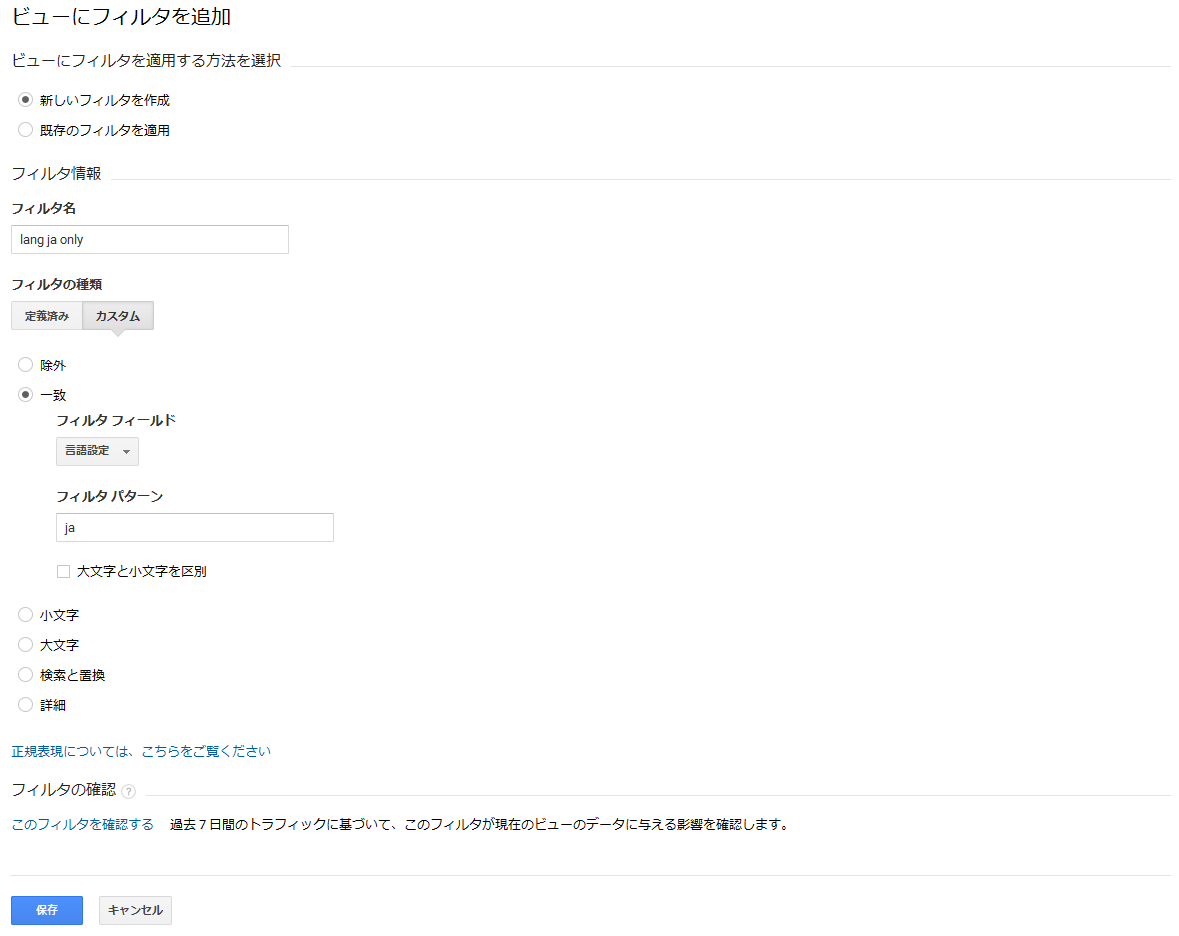
「+フィルタを追加」をクリックすると、フィルタの新規追加ができます。フィルタ名を入力し、フィルタの種類として「除外/IPアドレスからのトラフィック/等しい」を選択しましょう。後は、調べたIPアドレスを入力して「保存」すればOKです。これで、該当のIPアドレスからのアクセスは表示されなくなります。なお、固定IPアドレスでない場合には、その都度設定を変更する必要がありますので注意しましょう。

次は、「日本語環境からのアクセスのみの表示」です。サイトには、時折ボットによる機械的なスパムアクセスがあります。それほど多くはないものの、アクセス分析時のノイズになりえます。このため、日本のみを対象とするサイトであれば、日本語環境からのアクセスのみを表示するとよいでしょう。
先ほどと同じ要領でフィルタを追加し、今度はカスタムフィルタとして、「一致/言語設定/ja」とフィルタ設定をします。これで、日本語環境からのアクセスだけが表示されるようになります。必要なアクセスデータが除外されていないか心配な方は、新しいビューを作成してそちらでフィルタ設定をする方法もあります。
最終的には、上図のように2つのフィルタ設定がされていればOKです。なお、フィルタは設定した後からのデータにしか影響しません。設定前に取得したデータについては、影響を受けないので勘違いしないようにしましょう。このため、フィルタは早めに設定しておくべき機能といえます。
まとめ
Googleアナリティクスの用語の意味がつかめましたか?他にも様々な用語がありますが、基本的な用語をおさえておけばアクセス分析を始められます。サイトの現状を把握し、どのような改善をすればいいか考えてみましょう。
また、導入後に、応用的な機能の設定をしておくことも大切です。基本的に、アクセスデータは取得時の状態でしか記録されないため、早めに適切な設定にしておく必要があります。よりよいデータを得るためにも、導入直後に設定をチェックしておきましょう。
本ブログは、Git / Subversion のクラウド型ホスティングサービス「tracpath(トラックパス)」を提供している株式会社オープングルーヴが運営しています。
開発の効率化をしたい!もっと便利なツールを使いたい!そんなお悩みをtracpathで解決!
「tracpath(トラックパス)」は、企業内の情報システム部門や、ソフトウェア開発・アプリケーション開発チームに対して、開発の効率化を支援し、品質向上を実現します。
さらに、システム運用の効率化・自動化支援サービスも提供しています。
”つくる情熱を支えるサービス”を提供し、まるで専属のインフラエンジニアのように、あなたのチームを支えていきます。



















No Comments